
التقاط Live Photo في FaceTime على الـ Mac
أثناء إجراء مكالمة FaceTime فيديو مع شخص أو أكثر، يمكنك التقاط Live Photo لأحد المشاركين لالتقاط لحظة من المكالمة. يظهر إشعار لكل منكما بأنه قد تم التقاط الصورة، وتُحفظ Live Photo في مكتبة الصور لديك. قبل أن تتمكن من التقاط صورة، قد يلزم أن يقوم كل شخص في المكالمة بتعيين تفضيلات FaceTime لديه للسماح بالتقاط Live Photo. (انظر متطلبات Live Photo في FaceTime.)
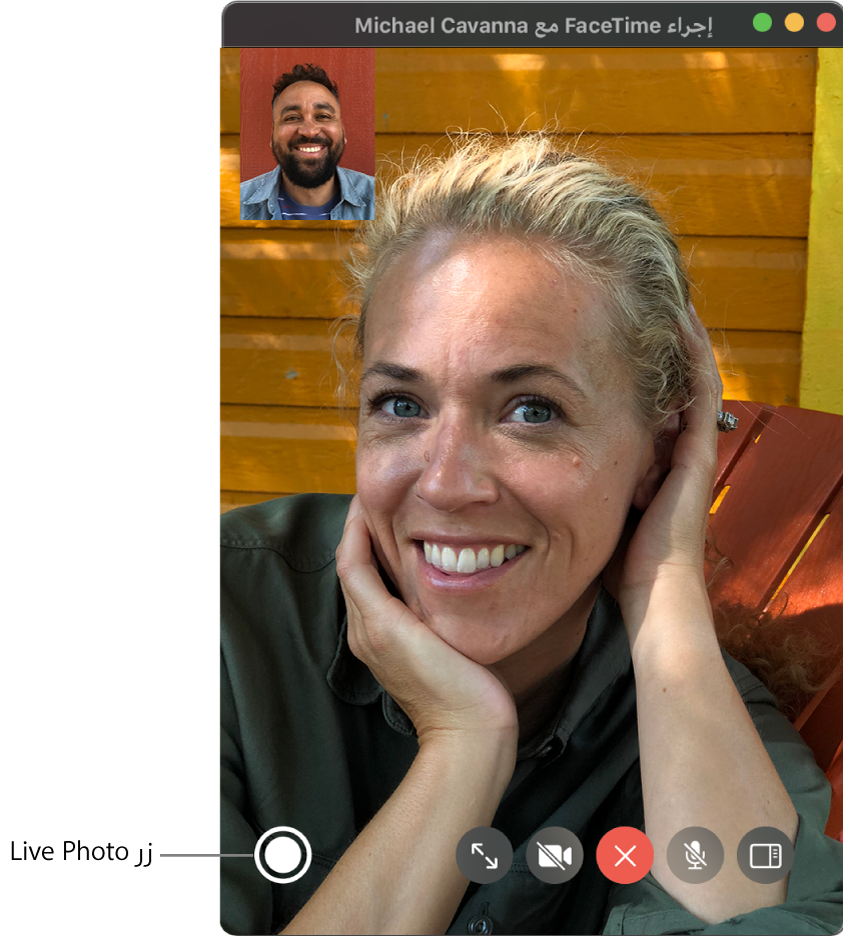
إعداد Live Photos في FaceTime
في تطبيق FaceTime
 على الـ Mac، اختر FaceTime > تفضيلات، ثم انقر على الإعدادات.
على الـ Mac، اختر FaceTime > تفضيلات، ثم انقر على الإعدادات.حدد خانة اختيار "السماح بالتقاط Live Photos أثناء مكالمات الفيديو".
عند تحديد هذا الخيار، أنت أيضًا تسمح للآخرين بالتقاط صور Live Photo لك.
إعداد Live Photos في FaceTime لتطبيق الصور
لا يلزم فتح تطبيق الصور عند التقاط صورة Live Photo، بل يلزم أن تكون قد قمت بفتحه مرة واحدة على الأقل لتخزين صورة في المكتبة.
افتح تطبيق الصور
 على الـ Mac إذا لم تكن قد فتحته من قبل.
على الـ Mac إذا لم تكن قد فتحته من قبل.
التقاط Live Photo
في تطبيق FaceTime
 على الـ Mac، قم بأي مما يلي أثناء مكالمة فيديو:
على الـ Mac، قم بأي مما يلي أثناء مكالمة فيديو:في المكالمة الثنائية: حدد نافذة FaceTime.
في المكالمة الجماعية: انقر مرتين على مربع الشخص المراد التقاط صورة Live Photo له.
انقر على زر Live Photo
 (أو استخدم Touch Bar).
(أو استخدم Touch Bar).يظهر إشعار لإخبارك بأنه قد تم التقاط Live Photo. تتوفر الصور في تطبيق الصور.
في تطبيق الصور
 على الـ Mac، قم بتصفح الصور وعرضها لتحديد موقع Live Photo.
على الـ Mac، قم بتصفح الصور وعرضها لتحديد موقع Live Photo.